Для InDesign CS4 и выше.
Наборы формируются на основе имеющихся пользовательских запросов Find/Change.
Так же в наборы можно добавлять ссылки на скрипты, которые будут запускаться на выполнение.
ГЛАВНЫЙ ДИАЛОГ
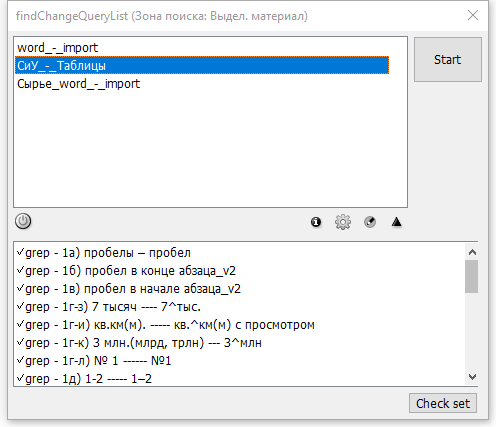
Верхнее поле - список наборов.
Нижнее поле - содержание выбраного набора. Если выбрано сразу несколько наборов - будут показаны все замены этих наборов. Здесь же можно включать/отключать отдельные замены. При этом в пресет набора эти изменения не сохраняются.
НАСТРОЙКИ
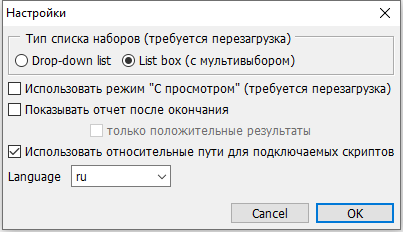
РЕДАКТОР НАБОРОВ
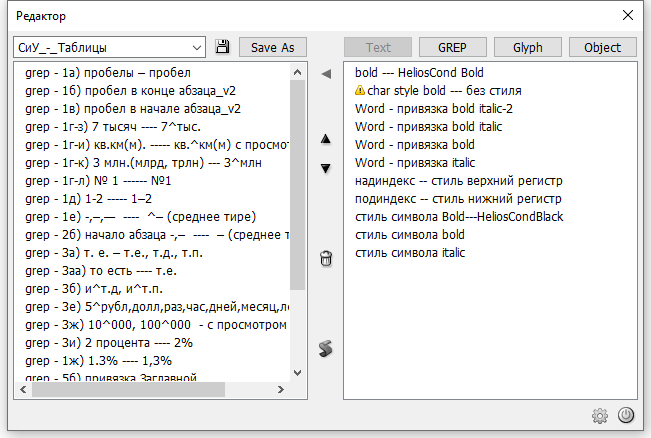
Поле слева - пользовательский набор, справа - списки доступных пользовательских запросов.
Добавить запрос в набор можно дважды щелкнув на нем в списке, или же выделив один или несколько (с прижатой Ctrl) запросов и нажав кнопку '<'.
Запросы проверяются на предмет отсутствующего в текущем документе форматирования. Такие запросы отмечаются желтой иконкой, двойной клик показывает отсутствующее форматирование. (Эта проверка доступна и в Главном диалоге, кнопка 'Check set'.)
! Запросы, содержащие форматирование, отсутствующее в обрабатываемой публикации, будут выполняться без учета этого форматирования.
РЕЖИМ "С ПРОСМОТРОМ"

Включается в настройках, при этом требуется перезапуск скрипта.
Замены в этом режиме работают пошагово, давая возможность выбора действия для каждого найденого текста: изменить или пропустить.
Кнопки диалога пошаговой замены:
Change - обработать найденный текст и перейти к следующему.
All - выполнить текущую замену в обычном режиме (без просмотра) и перейти к следующей по списку.
> - пропустить найденный текст и перейти к следующему.
>> - пропустить все найденные тексты и перейти к следующей замене.
Exit - остановить обработку и закрыть скрипт.
Статус 'С просмотром' включается для каждой замены набора отдельно.
Для этого в Редакторе в поле набора (список слева) выделите запрос и включите опцию 'С просмотром'.
Перенос файлов пользовательских запросов из одной программы InDesign в другую:
Тема скрипта на форуме: ссылка.
Наборы формируются на основе имеющихся пользовательских запросов Find/Change.
Так же в наборы можно добавлять ссылки на скрипты, которые будут запускаться на выполнение.
ГЛАВНЫЙ ДИАЛОГ
Верхнее поле - список наборов.
Нижнее поле - содержание выбраного набора. Если выбрано сразу несколько наборов - будут показаны все замены этих наборов. Здесь же можно включать/отключать отдельные замены. При этом в пресет набора эти изменения не сохраняются.
НАСТРОЙКИ
РЕДАКТОР НАБОРОВ
Поле слева - пользовательский набор, справа - списки доступных пользовательских запросов.
Добавить запрос в набор можно дважды щелкнув на нем в списке, или же выделив один или несколько (с прижатой Ctrl) запросов и нажав кнопку '<'.
Запросы проверяются на предмет отсутствующего в текущем документе форматирования. Такие запросы отмечаются желтой иконкой, двойной клик показывает отсутствующее форматирование. (Эта проверка доступна и в Главном диалоге, кнопка 'Check set'.)
! Запросы, содержащие форматирование, отсутствующее в обрабатываемой публикации, будут выполняться без учета этого форматирования.
РЕЖИМ "С ПРОСМОТРОМ"
Включается в настройках, при этом требуется перезапуск скрипта.
Замены в этом режиме работают пошагово, давая возможность выбора действия для каждого найденого текста: изменить или пропустить.
Кнопки диалога пошаговой замены:
Change - обработать найденный текст и перейти к следующему.
All - выполнить текущую замену в обычном режиме (без просмотра) и перейти к следующей по списку.
> - пропустить найденный текст и перейти к следующему.
>> - пропустить все найденные тексты и перейти к следующей замене.
Exit - остановить обработку и закрыть скрипт.
Статус 'С просмотром' включается для каждой замены набора отдельно.
Для этого в Редакторе в поле набора (список слева) выделите запрос и включите опцию 'С просмотром'.
Перенос файлов пользовательских запросов из одной программы InDesign в другую:
- откройте палитру Scripts (меню Окно/Утилиты/Сценарии);
- выделите в палитре строку User (Пользователь), вызовите контекстное меню (правой кнопкой мыши) и выберите 'Reveal in Finder' ('Показать в проводнике');
- в открывшемся каталоге перейдите на два уровня ниже и скопируйте содержимое папки 'Find-Change Queries';
- в другой програме InDesign таким же способом перейдите в каталог с папкой 'Find-Change Queries' и поместите в нее ранее скопированные папки с xml-файлами. (Если папка 'Find-Change Queries' отсутствует - в палитре Find/Change создайте любой пользовательский запрос и программа автоматически создаст ее.)
Тема скрипта на форуме: ссылка.
